Siri is voor veel dingen nutteloos, maar als het werkt, kan het een echte tijdsbesparing zijn. U kunt Siri bijvoorbeeld gebruiken om naar foto's te zoeken in uw iPhone- of iPad-fotobibliotheek. Zeg iets als: "Hé Siri, laat me foto's van clowns zien", en het zal precies dat doen, de Foto's-app openen, overschakelen naar het zoektabblad en de zoekterm "clowns" voor je invoeren.
Zelfs als je al naar het zoektabblad in de Foto's-app zit te kijken, is Siri nog steeds veel gemakkelijker te gebruiken voor zoeken dan handmatig iets in het zoekveld te tikken, de vorige zoekopdracht te verwijderen en een nieuwe te typen een.
En dat is nog maar het begin.
Hoe iPhone-foto's te zoeken met Siri
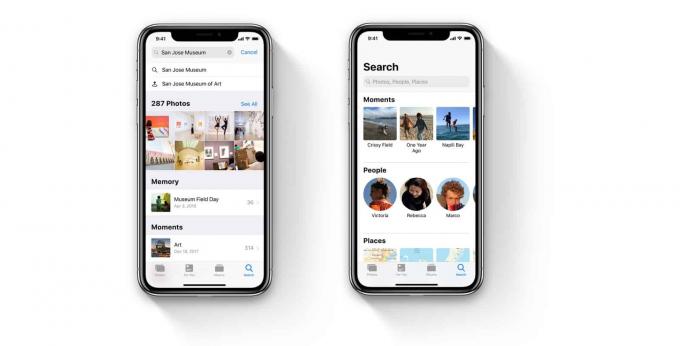
Foto: Appel
Siri kan alles vinden wat je kunt vinden via een normale zoekopdracht in Foto's. U kunt zoeken op een datum of tijd, een plaats, een persoon of zelfs de inhoud van de foto. Hier zijn enkele voorbeelden:
Zoek foto's op tijd en datum
- Hé Siri, laat me foto's van vorig jaar zien.
- Hé Siri, laat me foto's van gisteren zien.
- Hé Siri, laat me foto's zien van afgelopen kerst.
- Hé Siri, laat me foto's zien van 1 januari 2015 (of een andere datum).
Als u zoekt op een specifieke datum in iOS 12 en er zijn geen resultaten van die dag, dan toont het resultatenscherm u Albums en Herinneringen dat kan dicht bij die datum zijn. Ik heb deze tot nu toe nutteloos gevonden, omdat ze me niet in de buurt brengen van wat ik misschien zocht.
Zoek foto's op mensen
Dit is makkelijk. Iedereen die je hebt geïdentificeerd in de Gedeelte Mensen van Foto's op naam kan worden gezocht. Voorbeelden:
- Hé Siri, laat me foto's van Killian zien.
- Hé Siri, laat me foto's zien van David Hasselhoff.
- Hé Siri, laat me foto's van mijn moeder zien.
Deze laatste is een geweldige truc. Siri kan informatie van overal op je iPhone halen om zijn zoekopdrachten uit te voeren. Het is bijvoorbeeld mogelijk om relaties op te geven in de app Contacten. Als je het visitekaartje van je moeder pakt en op. drukt Bewerking, ziet u een veld met de naam gerelateerde naam toevoegen. Hier kun je je iPhone vertellen dat deze persoon je moeder is. Voeg haar verjaardag toe terwijl je daar bent, zodat je het niet meer vergeet.
Als je nu zegt: "Hé Siri, laat me foto's zien van de verjaardag van mijn moeder vorig jaar", dan is dat precies dat. Het is behoorlijk wild. Je kunt ook mensen samenvoegen tot groepen.
- Hé Siri, laat me foto's zien van Dave en mijn moeder.
- Hé Siri, laat me foto's van mijn ouders zien.
Zoek foto's op locatie

Foto: Charlie Sorrel/Cult of Mac
Dit is vrij eenvoudig, maar er zijn enkele interessante wendingen. Je kunt vragen om al je foto's uit bijvoorbeeld San Francisco te zien, maar hoe zit het met deze?
- Hé Siri, laat me foto's zien van mijn moeder in Parijs vorig jaar.
- Hé Siri, laat me foto's zien van David Hasselhoff in Duitsland.
Deze gecombineerde zoekopdrachten zijn allemaal beschikbaar in Het verbeterde zoekscherm van iOS 12, maar het is veel natuurlijker en veel sneller om ze met Siri te maken.
Zoek foto's op specifieke objecten
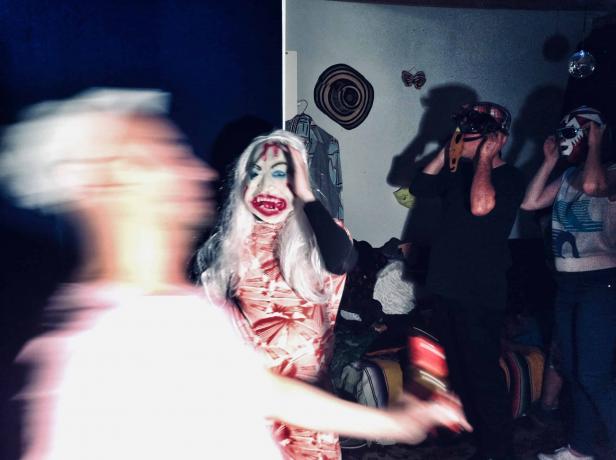
Foto: Charlie Sorrel/Cult of Mac
Siri is redelijk goed in het vinden van objecten in je foto's. Wanneer uw iPhone uw afbeeldingen indexeert, gebruikt deze machine learning om scènes en objecten in de foto's te herkennen. Dit is nog beter geworden in iOS 12. Hier zijn enkele voorbeelden:
- Hé Siri, laat me foto's van een brug zien.
- Hé Siri, laat me foto's zien van concerten van de afgelopen vijf jaar.
- Hé Siri, laat me foto's zien van eten van mijn vakantie vorig jaar.
Deze laatste is een mooie manier om dat geweldige restaurant op te sporen waar je tijdens het reizen hebt gegeten.
Ten slotte, als Siri geen overeenkomende foto's in uw bibliotheek kan vinden, zal het in plaats daarvan zoeken naar afbeeldingen op het web. Maar als Siri toch tekortschiet, is het misschien de moeite waard om uw zoektermen opnieuw te gebruiken. In het bovenstaande voorbeeld zei ik bijvoorbeeld: "Hé Siri, laat me foto's van een brug zien." Misschien heb je dat gelezen en vond je het een beetje vreemd. Ik gebruikte die zin omdat "Hé Siri, laat me foto's van bruggen zien" niet werkte, ook al heb ik - zo blijkt - veel brugfoto's.
Probeer dit nu eens. Het is echt behoorlijk verslavend en het is een gebied van iOS waar het gebruik van Siri veel, veel beter is dan het handmatig te doen.

